نحوه غیر فعال کردن دسترسی به اینترنت
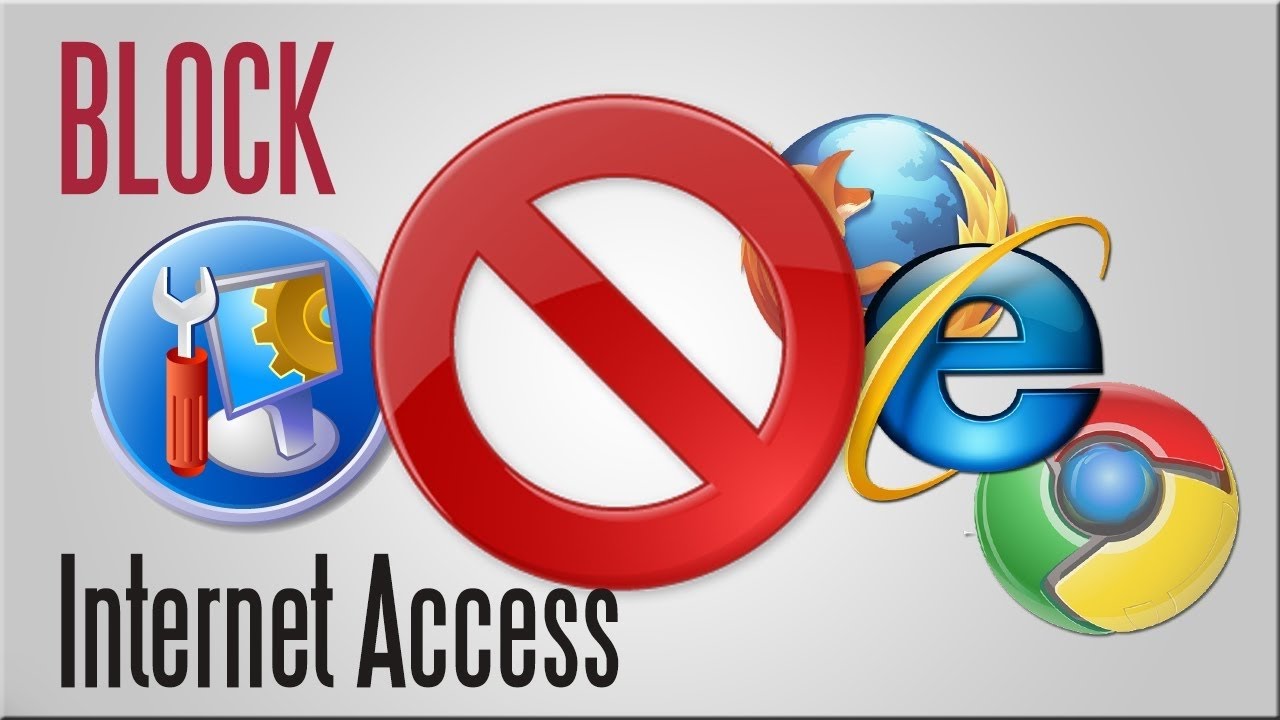
ممکن است به دلایلی بخواهید و یا نیاز داشته باشید که دسترسی به اینترنت را غیر فعال کنید. به عنوان مثال برای نصب یک برنامه خاص و یا اینکه نمی خواهید برنامه های کامپیوترتان آپدیت شوند و برای شما مزاحمت ایجاد کنند.
یک راه برای غیرفعال کردن دسترسی اینترنت سیستم قطع کابل شبکه و یا خاموش کردن مودم می باشد. در ادامه روش نرم افزاری غیرفعال کردن اینترنت را به شما آموزش می دهیم پس برای غیرفعال کردن دسترسی به اینترنت به صورت موقت با ما همراه باشید.
قطع دسترسی به اینترنت با چند حرکت ساده
در ادامه به شما آموزش می دهیم که چگونه دسترسی به اینترنت را از طریق غیر فعال کردن دسترسی فایروال برای برنامه های ویندوز، قطع کنید.
غیر فعال کردن دسترسی فایروال برای برنامه های ویندوز
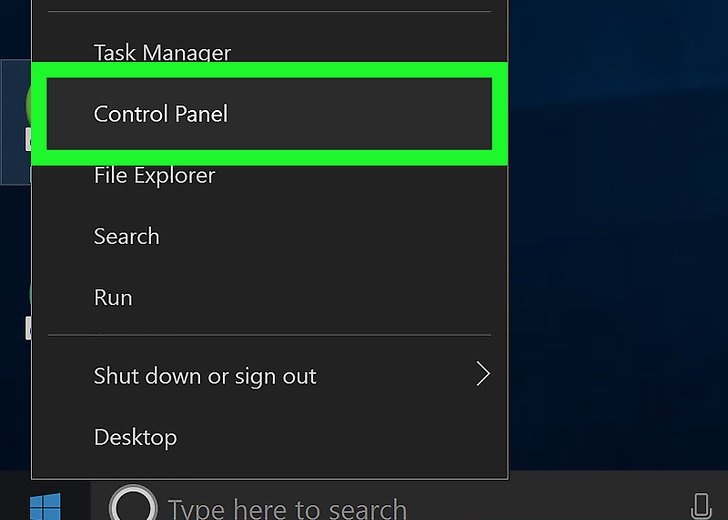
1) به کنترل پنل (Control Panel) بروید. روی کلید ویندوز یا “شروع” کلیک کنید، سپس روی “کنترل پنل” کلیک کنید.
- اگر از ویندوز 8 استفاده می کنید، می توانید موس را به گوشه سمت راست بالای صفحه خود بچرخانید تا “charm bar” نمایش داده شود، سپس روی “کنترل پنل” کلیک کنید.
- یک روش دیگر این است که دکمه ی ویندوز را پایین نگه دارید و همزمان کلید C را فشار دهید و روی Settings کلیک کنید.مرکز امنیت ویندوز
2) مرکز امنیتی (Security Center) را باز کنید.
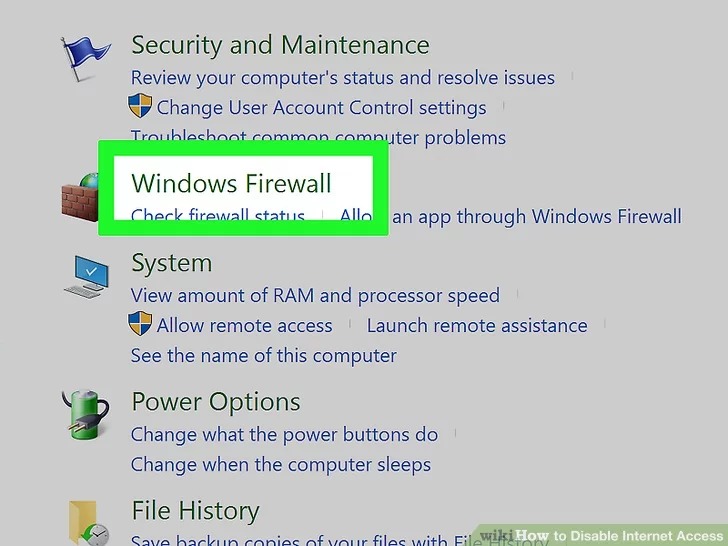 3) تنظیمات فایروال ویندوز (Windows Firewall settings) را باز کنید.
3) تنظیمات فایروال ویندوز (Windows Firewall settings) را باز کنید.
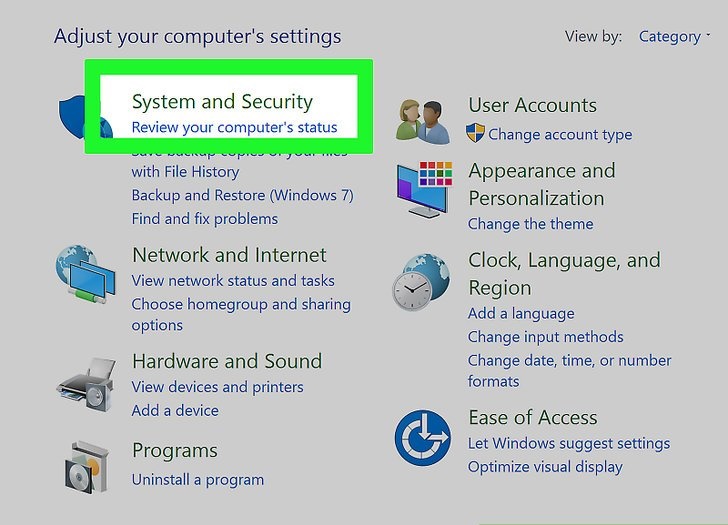
- برگه “Exceptions” را باز کنید.
- برنامه ای را که می خواهید دسترسی آن به اینترنت را مسدود کنید، تیک آن را بردارید.
- روی «تأیید» کلیک کنید.
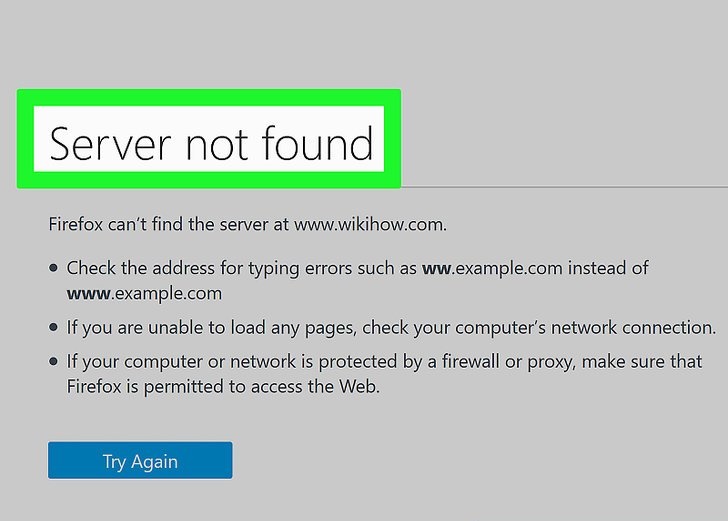
قطع شدن دسترسی به اینترنت
4) برنامه را باز کنید و سعی کنید به اینترنت دسترسی پیدا کنید. برنامه ای که شما تیک آن را برداشته اید (مرحله قبل) دیگر نباید نمی تواند به فایروال امنیتی ویندوز نفوذ کند.
به این معنی که برنامه مورد نظر نمی تواند به اینترنت دسترسی داشته باشد و دسترسی آن به اینترنت مسدود شده است. اما سایر برنامه هایی که تیک آن ها خورده است همچنان می توانند به اینترنت دسترسی داشته باشند.
غیر فعال کردن یک اتصال (Connection) خاص در ویندوز
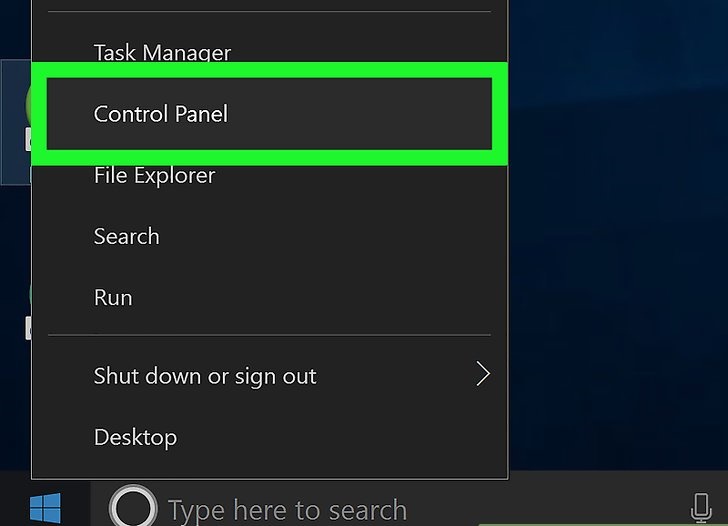
1) به کنترل پنل بروید. روی کلید ویندوز یا “Start” کلیک کنید، سپس روی “Control Panel” کلیک کنید.
- اگر از ویندوز 8 استفاده می کنید، می توانید موس را به گوشه سمت راست بالای صفحه خود بچرخانید تا “charm bar” نمایش داده شود، سپس روی “کنترل پنل” کلیک کنید.
- یک روش دیگر این است که دکمه ی ویندوز را پایین نگه دارید و همزمان کلید C را فشار دهید و روی Settings کلیک کنید.
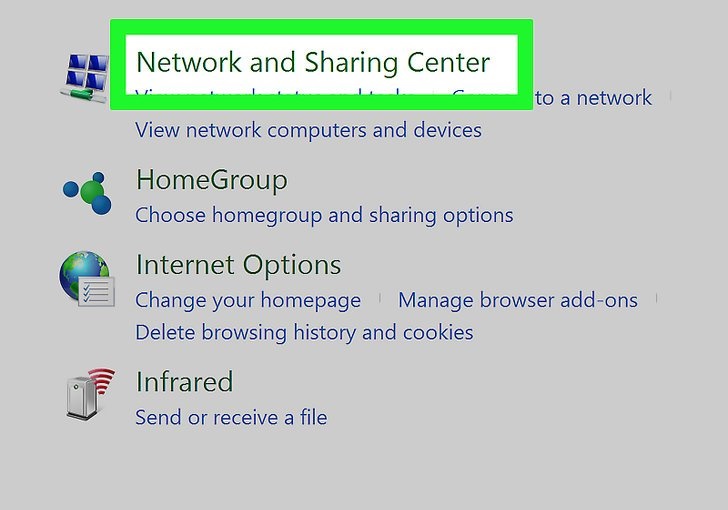
2) به قسمت “Network and Sharing Center” بروید.
اگر در حال مشاهده بر اساس دسته هستید، روی (“Network settings, network adapters”) کلیک کنید، سپس روی «مشاهده وضعیت شبکه و وظایف» (“View network status and tasks”) کلیک کنید. در صورتی که به جای دسته در حال مشاهده بر اساس آیکون ها هستید روی “Network and Sharing Center” کلیک کنید.
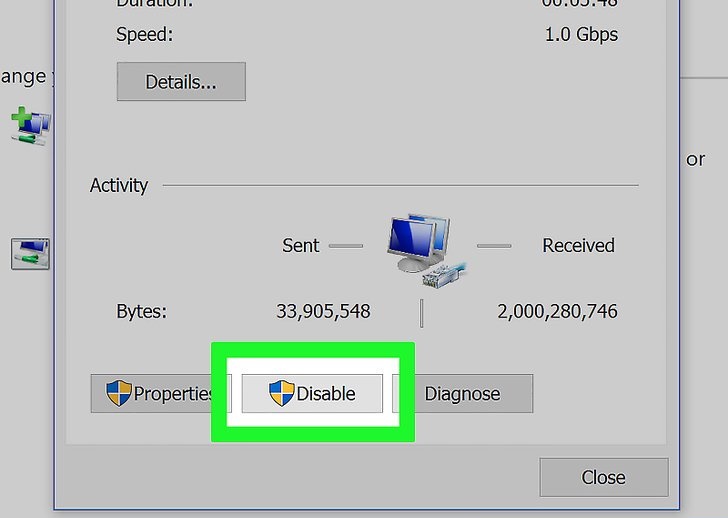
3) اتصال WiFi مورد نظر را انتخاب کنید. بر روی اتصال Wi-Fi خود کلیک راست کرده و روی Disable کلیک کنید. با انجام این کار باید از دسترسی کامپیوتر به شبکه WiFi خاص جلوگیری شود، اما اگر کانکشن ها و اتصالات دیگری داشته باشید همچنان می توانید از طریق آن ها به اینترنت متصل شوید مگر اینکه همه ی آن ها را نیز غیر فعال کنید.
بیشتر بخوانید: آیا وای فای برای سلامت انسان مضر است؟
- این روند برگشت پذیر است. اگر می خواهید اتصال شبکه را بعدا فعال کنید، می توانید با کلیک راست بر روی اتصال WiFi و کلیک بر روی «Enable» انجام دهید.
- برای تکمیل این فرایند باید به عنوان یک مدیر یا یک عضو گروه مدیران به سیستم وارد شوید. اگر رایانه شما به یک شبکه متصل باشد، تنظیمات و قوانین شبکه ممکن است مانع از قطع ارتباط شما شود.
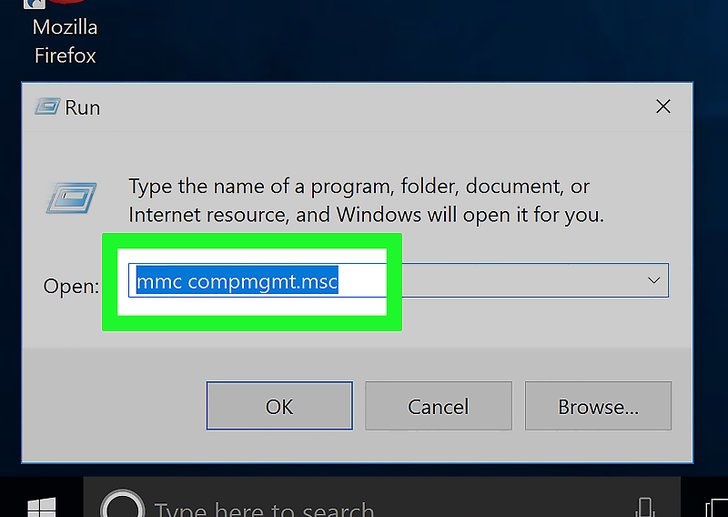
4) همه اتصالات شبکه را غیرفعال کنید. برای غیرفعال کردن پیشرفته تر در ویندوز، به Start> All Programs> Accessories بروید، روی Command Prompt راست کلیک کرده و Run as Administrator را انتخاب کنید، برای دسترسی سریعتر “mmc compmgmt.msc” را در نوار جستجو تایپ کنید و Enter را فشار دهید. منتظر بارگذاری آن بمانید، سپس روی دکمه Device Manager در کادر چپ کلیک کنید. زیردرخت Network Adapters را باز کنید، تمام دستگاه های موجود در لیست آن را راست کلیک کرده و Disable را انتخاب کنید.
- برای برگشت این حالت، به سادگی روند را تکرار کنید اما به جای انتخاب غیر فعال کردن (Disable) گزینه Enable (فعال کردن) را انتخاب کنید.
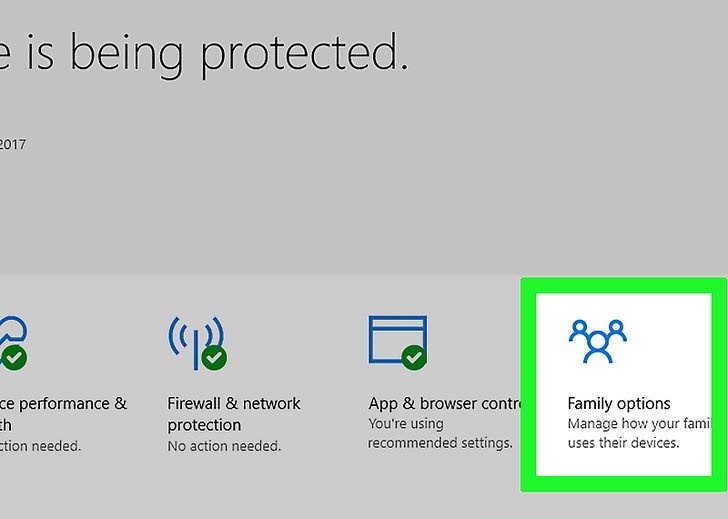
5) از نرم افزار کنترل والدین (parental control) استفاده کنید. شما همچنین می توانید با استفاده از نرم افزار کنترل والدین دسترسی به اینترنت را غیر فعال کنید. این برنامه ها به شما اجازه می دهد تا دسترسی به سایت های خاص را مسدود کنید و یا به طور کامل مانع اتصال کامپیوتر به اینترنت شوید. شما باید نرم افزار را مستقیما روی کامپیوتر مورد نظر نصب کنید. بسته به برنامه، ممکن است مجبور شوید هزینه کمی بپردازید، اما می توانید اطمینان حاصل کنید که فرزند شما از اینترنت استفاده نمی کند چرا که شما اجازه نمی دهید.
- در سیستم عامل اپل، شما می توانید کنترل های داخلی والدین را پیکربندی کنید تا دسترسی به اینترنت را برای حساب های خاص غیر فعال کنید.
